3 Cara Hebat untuk Memperbaiki Ulasan Steam Tidak Mengeposkan Masalah (09.14.25)
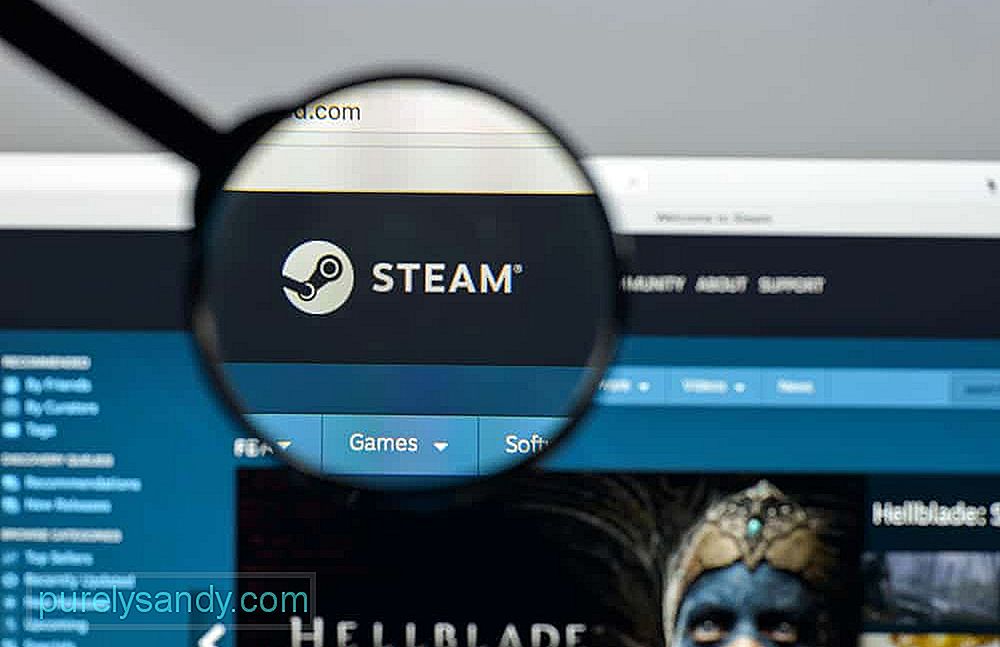 ulasan steam tidak memposting
ulasan steam tidak mempostingSteam memungkinkan semua penggunanya memposting ulasan untuk game yang telah mereka beli dan mainkan selama bertahun-tahun. Selama Anda memainkan video game setelah membelinya melalui akun Steam, Anda dapat menulis ulasan untuk video game tersebut agar dapat dilihat semua orang.
Ini adalah fitur yang berguna yang memungkinkan Anda memberi tahu orang lain apa pendapat Anda tentang sebuah game, dan mengapa Anda tidak atau merekomendasikannya. Namun, platform terkadang tidak mengizinkan pemain memposting ulasan mereka setelah mereka selesai menulisnya. Inilah yang harus dilakukan dalam situasi seperti ini.
Ulasan Steam Tidak DipostingIde yang bagus pada awalnya adalah memastikan bahwa ini bukan masalah dengan situs web atau aplikasi Steam. Bergantung pada salah satu yang biasanya Anda gunakan, Anda disarankan untuk mencoba menggunakan versi situs web atau aplikasi desktop Steam untuk memposting ulasan Anda.
Terkadang bisa menjadi masalah dengan situs atau aplikasi yang mencegah pemain memposting ulasan mereka, itulah sebabnya ini adalah solusi yang efektif. Anda juga dapat mencoba menggunakan aplikasi seluler untuk menulis dan memposting ulasan Anda. Menunggu Steam untuk memperbaiki masalah dengan aplikasi/situs web mereka juga merupakan solusi yang efektif dalam skenario ini.
Salah satu hal pertama yang perlu Anda pastikan adalah bahwa ulasan yang Anda tulis tidak terlalu banyak karakter atau kata di dalamnya. Ulasan yang terlalu panjang cenderung menyebabkan beberapa masalah saat diposting dan Anda harus mempertimbangkan untuk mengurangi jumlah karakter atau kata dengan menghapus beberapa baris di sana-sini.
Anda dapat memotong beberapa baris yang menurut Anda tidak perlu dan yang tidak terlalu penting dalam skema besar. Meskipun ini mungkin sedikit membuat frustrasi dan menjengkelkan karena Anda tidak dapat menyampaikan pikiran Anda sepenuhnya, terkadang ini perlu. Setelah Anda mempersingkat ulasan Anda, coba posting lagi dan itu akan berfungsi tanpa masalah.
Jika Anda tidak ingin mengurangi jumlah kata Anda, maka disarankan agar Anda mencoba solusi ini daripada karena bisa jauh lebih nyaman di mata beberapa pengguna. Yang perlu Anda lakukan adalah menuliskan ulasan Anda secara keseluruhan dan kemudian menyalin atau memotong semuanya. Setelah melakukannya, hanya tinggalkan beberapa kata pertama atau kalimat pertama ulasan dan posting.
Setelah Anda mengeposkannya, edit teks dan tempel bagian dari ulasan asli yang Anda potong atau salin. Sekarang coba posting ulasan yang diperbarui setelah Anda menempelkan teks yang semula ingin Anda posting dan itu akan berfungsi tanpa pesan kesalahan apa pun yang muncul di layar Anda.
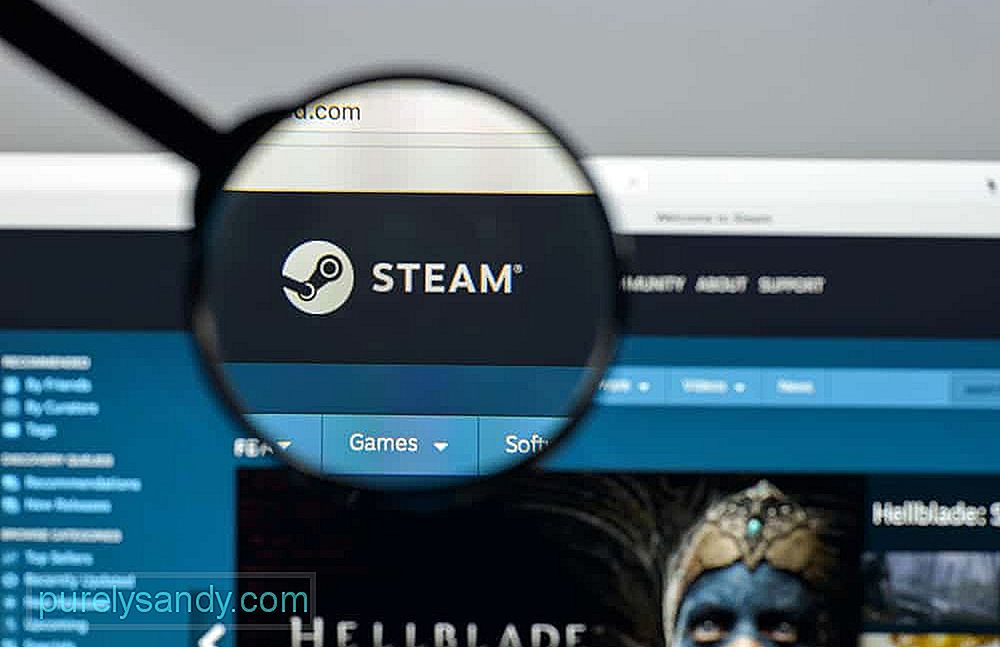
Video Youtube: 3 Cara Hebat untuk Memperbaiki Ulasan Steam Tidak Mengeposkan Masalah
09, 2025

